Introduktion
I programmet Svarudskrivning udskrives papirsvar for ét laboratorieafsnit ad gangen. Fra Svarudskrivning er det også muligt at genudsende svarudskrivningsjob eller udskrive et enkelt prøvesvar eller kopisvar. Selve opsætningen af hvordan papirsvaret udskrives, foretages i programmerne KMA-oplysninger og Laboratorieafsnit.
Hvis afdelingsudskrivning er aktiveret i KMA-oplysninger, vil der fremkomme en ekstra knap i Svarudskrivningen ("opstart Afdelingsudskrivning"), hvorfra udskrivning af disse svar sættes i gang.
Udskrive papirsvar
Vælg laboratorieafsnit (F12 (vælg)), hvis I har opdelt afdelingen i flere afsnit. Bemærk låse-ikonet, der viser om svarudskrivningen er sikret ekstra (låst/rød) i forhold til, at svarene kun kan udsendes fra én arbejdsplads (bestemt PC). Svarudskrivning fra flere arbejdspladser vil være tilladt ved ulåst (grønt) låse-ikon. Opsætning af standardprinter (default) sker pr. laboratorieafsnit i programmet Laboratorieafsnit (fanebladet "Svarformatering").
Opstart udskrivning
Opstart udskrivning bruges ved udskrift af ventende papirsvar
Opstart afdelingsudskrivning
Opstart Afdelingsudskrivning bruges ved udskrift af ventende papirsvar, som kan sendes direkte til en afdelings printer. Det forudsætter, at afdelingsudskrivning er aktiveret i KMA-oplysninger, og at de berørte kunder har fået tilknyttet en svarprinter til sig i Kundekartoteket. Ellers er fremgangsmåden identisk med almindelig svarudskrivning, blot kan du også udvælge præcist hvilke afdelingsprintere, der skal have svarene.
Oversigt over udskrivningsjobs
Oversigt over udskrivningsjobs bruges ved gennemsyn af tidligere svarudskrifter og til genudskrivning af tidligere svarudskrifter.
Udskriv specifik prøve
Udskriv specifik prøve anvendes ved udskrift af en enkelt prøves svar, typisk ved et kopisvar eller nyt (rettet) svar.
Nederste blok viser
- prøveserier i venstre kolonne
- antal papirsvar til konferering i midterste kolonne
- antal elektroniske svar til konferering i højre kolonne
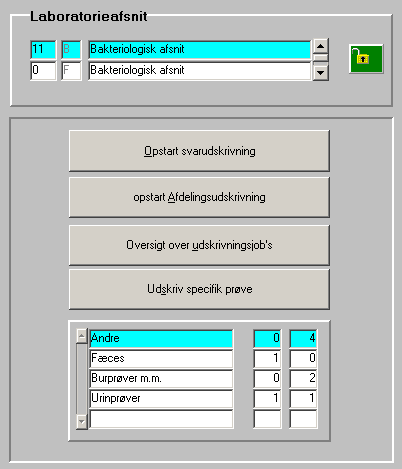
Opstart udskrift af svar
Som skrevet står: Klik på knappen (Start udskrivning af papirsvar) eller tryk [ENTER].
Prøver, der ikke ønskes udskrevet, "slettes" fra udskriftslisten ved, at markere den og taste [SHIFT + F6] (slet) og [F10] (gem). Hvis prøven ikke igen fra laboratoriet sendes til besvarelse, vil den i sidste ende komme på mangellisten.
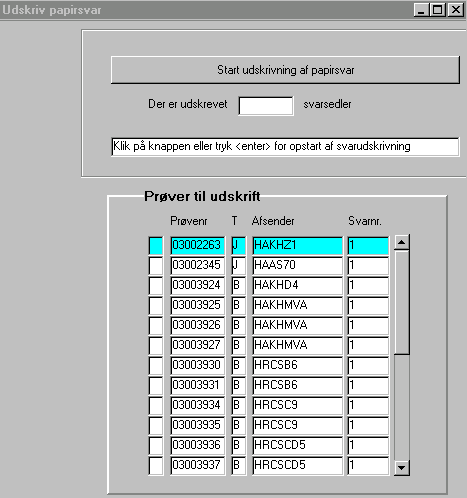
Opstart udskrift af svar til afdelingsprintere
På listen vil være opført de afdelingsprintere, der venter svarudskrivning til. Marker hvilke der skal foretages svarudskrivning på og Klik derpå på knappen for at opstarte udskrivningen. Afdelingsprinterudskrivning forudsætter, at afdelingsudskrivning er aktiveret i KMA-oplysninger, og at de berørte kunder har fået tilknyttet en svarprinter til sig i Kunderkartoteket.
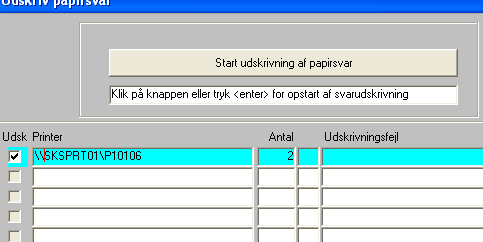
Oversigt over svarudskriftsjob
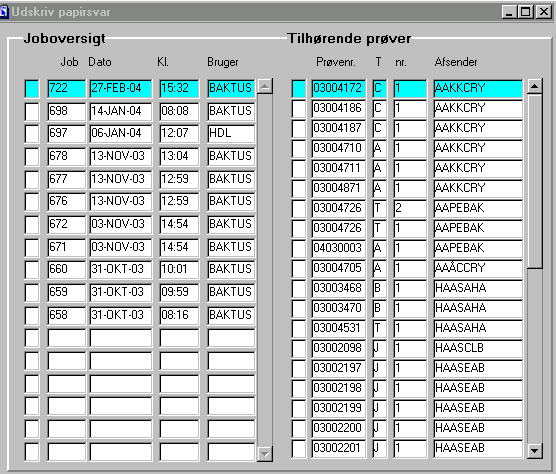
Marker de(t) job eller de(n) prøve(r), du ønsker genudskrevet. Vælg dem med [F12] (valg) - valgt job/prøve markeres med et ">"-tegn i venstre kolonne. Ved start af genudskrivning (af de(t) valgte job) med [F10] (gem) , overføres det til svarudskrivningslisten. Det betyder, at de udskrives sammen med de øvrige (nyere) svar ved næste svarudskrivning. Bemærk at de også indgår i svarhistorikken som genudsendte. Er du kun interesseret i at se tidligere udsendte papirsvar, skal du vælge programmet Kontrol af svar.
Udskriv specifik prøvesvar
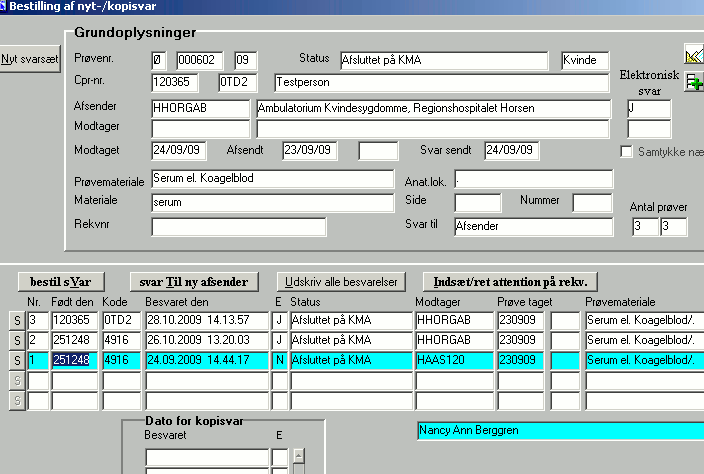
Samtykke nægtet
Hvis samtykke er nægtet, kan du ikke udskrive et kopisvar til andre end rekvirenten. En alarm-besked gør opmærksom på, at du ikke kan sende kopisvar, hvis du forsøger at sende til andre.
Nyt svarsæt (Nyt svarsæt)
Hvis der er foretaget ændringer i grundoplysninger, bruges denne knap til at sende et helt nyt svar, nærmest som en erstatning for det første. Der sendes både til Afsender og eventuel Modtager.
Bestil svar: (afbestil svar) (bestil svar)
Bestille kopisvar af markeret svar. Er der bestilt et kopisvar, vil knappen blive til en afbestillingsknap så længe kopisvaret ikke er udskrevet/afsendt elektronisk. Ved bestilling spørger MADS om det skal sendes elektronisk eller som papirsvar:
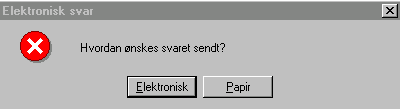
Svar til ny afsender (Svar til ny afsender)
Bestille kopisvar af markeret svar til ny afsender. MADS responderer med følgende dialogboks, hvorfra der kan søges i Kundekartoteket via [F9] (værdiliste):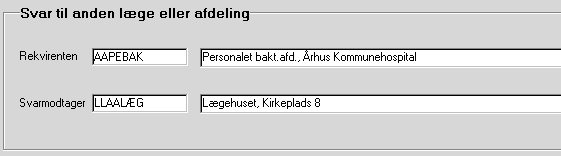
Udskriv alle besvarelser (Udskriv alle besvarelser)
Viser alle svar i rækkefølge.
Indsæt/ret attention på rekv. (Indsæt/ret attention på rekv.)
Giver mulighed for at sætte en attention på rekvisitionen.
Antal prøver
Dobbeltklik i feltet "alle patientens prøver" (her: 23) for at se prøveoversigten for patienten.
Vis svar
Svaret er forskelligt fra afdeling til afdeling, men viser det papirsvar der er blevet dannet ved svarafgivelsen:
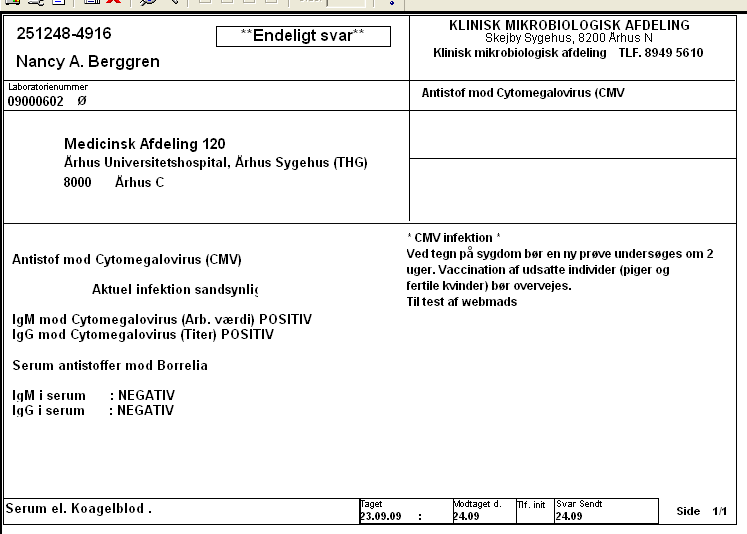
Vis akkumulerede svar![]()
Bemærk at flag også medtages på svaroversigten:
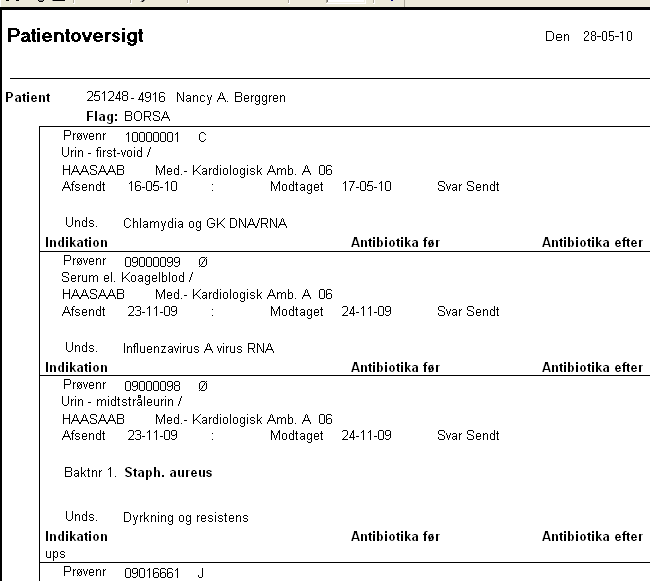
Slette et svar
Så længe svaret ikke er udskrevet kan det slettes fra udskrivningslisten, og derpå i dyrknings- eller Prøveanalyse-programmet besvares med "Fortryd besvarelse".
Er prøvesvaret derimod udsendt og lagt ned i svarhistorikken, kan det kun lade sig gøre at slette et prøvesvar fra historikken, ved at slette rekvisitionen. I det tilfælde skal prøven slettes fra programmet Slet igangværende prøve. Du bør dog være opmærksom på, at afdelingen bør have en politik om, hvorvidt prøver, der udsendt svar på, overhovedet må slettes.
